
איתור וזיהוי של תמונות של אנשים באמצעות ״תמונות״ ב-Mac
בפתיחה הראשונה של היישום ״תמונות״, הוא סורק את הספריה כדי לזהות אנשים בתמונות שלך. עם סיום הסריקה תוכל/י לפתוח את האלבום ״אנשים״, להציג אוספים של תמונות המסודרים לפי הפרצופים המופיעים בתמונות, ולהקצות שמות לאנשים שנמצאו על-ידי היישום. בעת ייבוא תמונות חדשות לספריה, היישום ״תמונות״ סורק אותן ומזהה אנשים שמופיעים בהן כשהם מתאימים לאנשים שזיהית בעבר. תוכל/י גם לזהות את האנשים בתמונות באופן ידני.
הערה: אם הינך משתמש ב״תמונות ב-iCloud״, האנשים המזוהים בתמונות שלך מסונכרנים בין המכשירים והמחשבים שלך.
הצגת אנשים בספריה
ביישום ״תמונות״
 ב-Mac, לחץ/י על ״אנשים״ בסרגל הצד.
ב-Mac, לחץ/י על ״אנשים״ בסרגל הצד.אנשים שסימנת כמועדפים יופיעו בריבועים גדולים בחלק העליון של החלון. כדי להוסיף אדם למועדפים, לחץ/י על הכפתור ״מועדפים״
 שעל התמונה. באפשרותך גם לגרור אדם מאזור המועדפים בחלק העליון או אל מחוץ לו.
שעל התמונה. באפשרותך גם לגרור אדם מאזור המועדפים בחלק העליון או אל מחוץ לו.לחץ/י פעמיים על פרצוף כדי לראות את התמונות של אותו אדם.
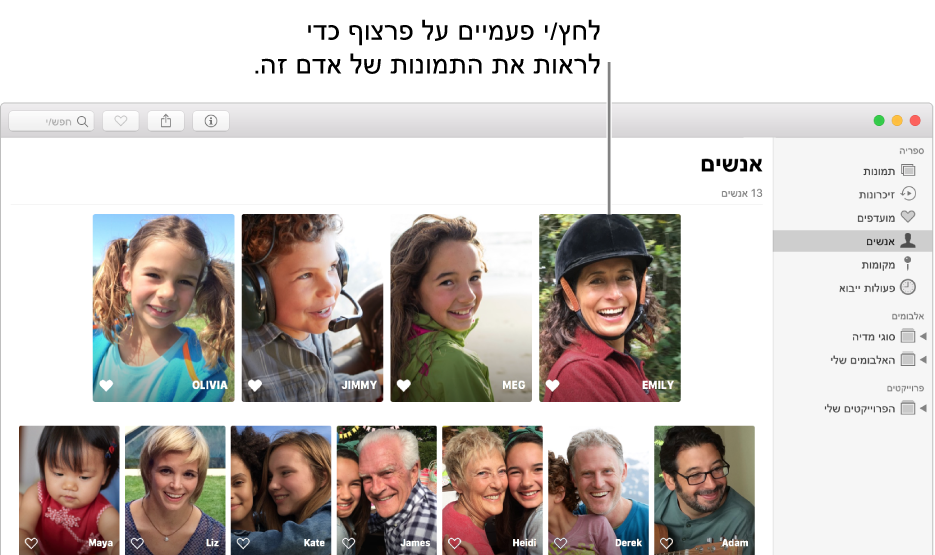
כדי להציג תמונות מלאות או רק פרצופים, לחץ/י על הכפתור ״תמונות או פרצופים״ בסרגל הכלים. כדי לראות את כל התמונות של אדם מסוים או רק בחירה מסוימת, לחץ/י על ״הצג עוד״ או ״הצג הכל״ בראש אזור ה״תמונות״.
בצע/י פעולה כלשהי מהפעולות הבאות:
הוספת שם לתמונות של אדם מסוים: לחץ/י על ״הוסף שם״ בסרגל הצד, הקלד/י שם ואז הקש/י על Return (או בחר/י שם המופיע תוך כדי ההקלדה). אם התמונה זוהתה באופן שגוי, לחץ/י עליה תוך הקשה על Control ובחר/י ״[שם] לא נמצא/ת בתמונה הזו״ או ״זה/ו לא [שם]״.
סקירה ואישור של תמונות אחרות המציגות אדם זה: אם ״תמונות״ זיהה תמונות נוספות של אדם לסקירתך, תופיע הודעה בסרגל הכלים. לחץ/י על הכפתור ״סקירה״ כדי לסקור את התמונות ולאשר באלה תמונות נמצא אדם זה, ולאחר מכן, לחץ/י על ״סיום״. אם לא מופיעה הודעה, גלול/י לתחתית החלון ולחץ/י על ״אשר תמונות נוספות״. כאשר היישום ״תמונות״ מציג פרצוף תואם, לחץ/י על ״כן״ כדי לאשר את זהותו של אותו אדם. לחץ/י על ״סיום״ כדי להפסיק את בדיקת הפרצופים התואמים.
בחירת תמונה כתמונה הראשית המייצגת את כל התמונות של אדם מסוים: החזק/י את מקש Control תוך לחיצה על תמונה ולאחר מכן בחר/י ״הגדר כתמונה הראשית״.
הצגת תמונות במפה: גלול/י מטה לאזור ״מקומות״, ואז לחץ/י פעמיים על תמונה ממוזערת כדי לראות את המיקום שבו צולמה התמונה.
סימון אדם כמועדף: גלול/י לתחתית החלון ולחץ/י על ״סמן איש זה כמועדף״. לחץ/י על ״בטל סימון של איש זה כמועדף״ כדי להסיר את ההעדפה.
יצירת זיכרון מתמונות של אדם מסוים: גלול/י לחלק התחתון של החלון ולחץ/י על ״הוסף לזיכרונות״.
ציון שמם של אנשים ש״תמונות״ מזהה
ביישום ״תמונות״
 ב-Mac, לחץ/י על ״אנשים״ בסרגל הצד.
ב-Mac, לחץ/י על ״אנשים״ בסרגל הצד.לחץ/י על כפתור השם על התמונה של האדם שברצונך לציין עבורה שם, הקלד/י שם ואז הקש/י על Return (או בחר/י שם המופיע תוך כדי ההקלדה).
כל התמונות בקבוצה יוקצו לשם זה. כדי לשנות את השם של תמונות של אדם מסוים, לחץ/י על השם והקלד/י שם חדש.
שילוב תמונות של אדם מסוים לקבוצה אחת
אם תמצא/י יותר מקבוצה אחת של תמונות שבהן מזוהה אותו אדם, תוכל לשלב את הקבוצות הנפרדות.
ביישום ״תמונות״
 ב-Mac, לחץ/י על ״אנשים״ בסרגל הצד.
ב-Mac, לחץ/י על ״אנשים״ בסרגל הצד.בחר/י את קבוצות התמונות שברצונך לשלב.
לחץ/י תוך החזקת מקש Control על קבוצה אחת, ואז בחר/י ״מזג [מספר] אנשים״.
זיהוי אנשים בתמונה באופן ידני וציון שמם
ייתכן שתמונות עשויות להכיל אנשים שלא ניתן להם שם באופן אוטומטי. ניתן לתת להם שם ידנית.
ביישום ״תמונות״
 ב-Mac, לחץ/י פעמיים על תמונה כדי לפתוח אותה.
ב-Mac, לחץ/י פעמיים על תמונה כדי לפתוח אותה.בצע/י פעולה אחת מהפעולות הבאות:
בחר/י ״תצוגה״ > ״הצג את שמות הפרצופים״. לחץ/י על השם (או על ״ללא שם״) תחת פרצוף, הקלד/י שם ואז הקש/י על Return (או בחר/י שם המופיע תוך כדי ההקלדה).
לחץ/י על הכפתור ״פרטים״
 בסרגל הכלים. לחץ/י על הכפתור ״הוסף״
בסרגל הכלים. לחץ/י על הכפתור ״הוסף״  , גרור/י את העיגול כדי למקם אותו על הפרצוף אם יש צורך בכך, לחץ/י על השדה ״שם״, הקלד/י שם ואז הקש/י על Return.
, גרור/י את העיגול כדי למקם אותו על הפרצוף אם יש צורך בכך, לחץ/י על השדה ״שם״, הקלד/י שם ואז הקש/י על Return.ניתן ללחוץ על הכפתור ״הוסף״
 מספר פעמים כדי לזהות מספר פרצופים בתמונה. על-מנת להסיר שם שהוספת לפרצוף, לחץ/י על הכפתור ״הסר״
מספר פעמים כדי לזהות מספר פרצופים בתמונה. על-מנת להסיר שם שהוספת לפרצוף, לחץ/י על הכפתור ״הסר״  על גבי אותו אדם.
על גבי אותו אדם.
כדי להפסיק להציג שמות פרצופים בתמונות, בחר/י ״תצוגה״ > ״הסתר שמות פרצופים״.
הסרת כל התמונות של אדם מסוים באלבום ״אנשים״
ביישום ״תמונות״
 ב-Mac, לחץ/י על ״אנשים״ בסרגל הצד.
ב-Mac, לחץ/י על ״אנשים״ בסרגל הצד. בצע/י פעולה אחת מהפעולות הבאות:
לחץ/י על אדם זה תוך הקשה על Control ובחר/י ״הסר איש זה״. לחץ/י על ״הסר מהאלבום ׳אנשים׳״.
לחץ/י פעמיים על האדם ולאחר מכן גלול/י מטה ולחץ/י על ״הסר מהאלבום ׳אנשים׳״.
כדי למחוק תמונה מהספריה, ראה/י מחיקת תמונות או שחזור תמונות שנמחקו ב״תמונות״ ב-Mac.